PS详解室内偏暗色人像后期调色过程(3)
- 2021-04-29 16:37
- 来源/作者:站酷/龙Vigetor
- 己被围观 次
新建两个曲线调整图层,一个命名为白色曲线往上拉,建立图层蒙版填充黑色;一个命名为黑色曲线往下拉,建立图层蒙版填充黑色。只使用白色柔角画笔

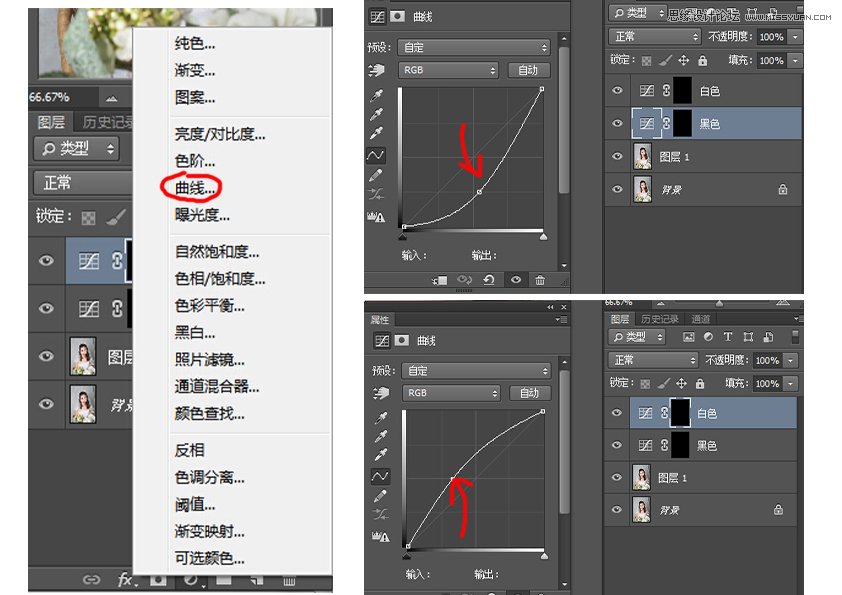
新建两个曲线调整图层,一个命名为白色曲线往上拉,建立图层蒙版填充黑色;一个命名为黑色曲线往下拉,建立图层蒙版填充黑色。只使用白色柔角画笔,透明度30%流量10%进行绘制,
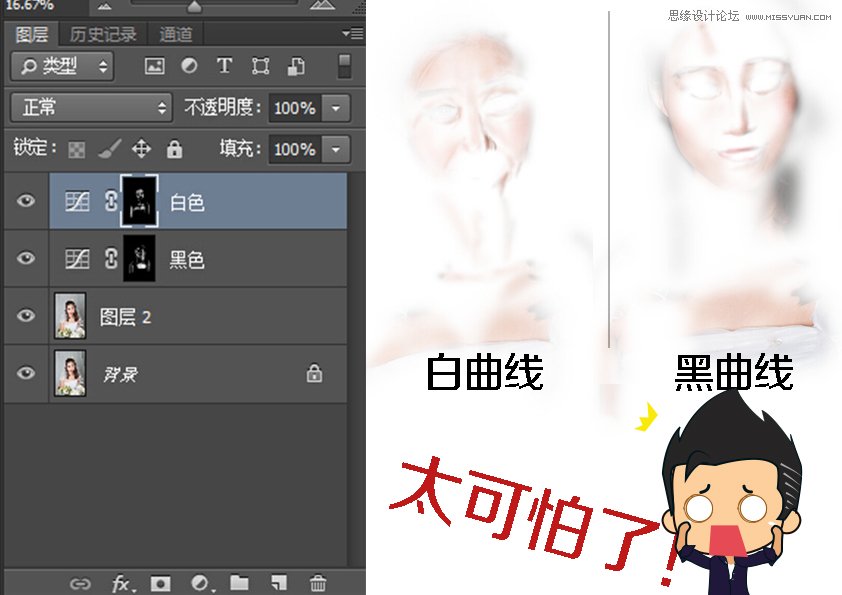
绘制原理和中度灰法一样,这里就不再赘述。但是颜色的可调节范围比中度灰更大,也最大程度的保留了皮肤细节。唯一的缺点就是频繁的切换两个图层有点烦。

我们看到的杂志广告那些明星毛孔可见又超级光滑的皮肤都是这么“造”出来的,当然如果前两种太难太专业我只是个小渣渣只想修修美皂片自己看,怎么办。
![]()
最后讲一种最简单粗暴的皮肤修饰方式,粗暴到甚至连修脏都可以省掉,是小小小影楼最常用的磨皮手段,同时也是各种美图软件普遍“磨皮命令”的程序,上边的听不懂没关系~又不是每个人都要会精修照片。
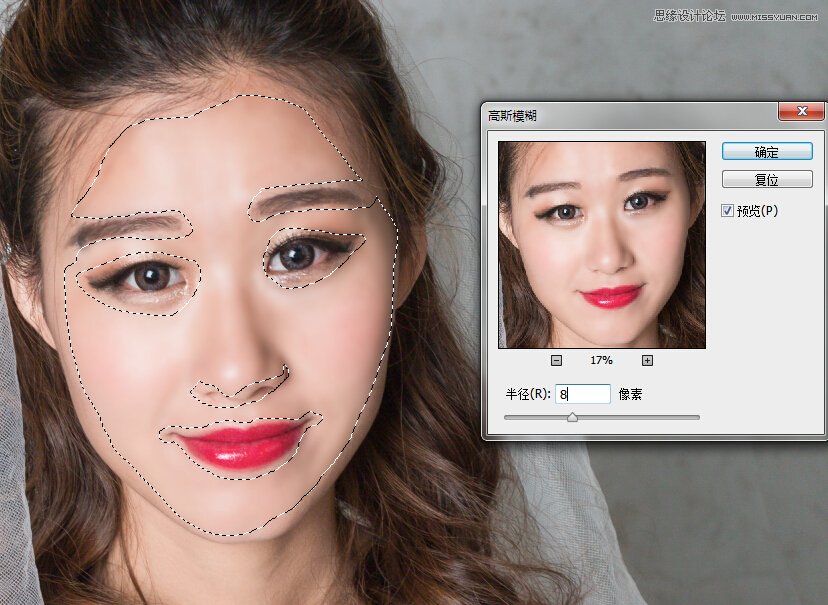
1、自由套索工具给面部画个面膜,空出眼睛鼻底眉毛嘴的位置。
2、CTRL+J复制一层面膜出来
3、滤镜-模糊-高斯模糊-5~10像素
4、把不自然的地方用橡皮擦擦掉,比如头发附近、脸颊附近、鼻子、眼边和嘴边。
5、面膜图层透明度降到70%
这种方法会极大损失皮肤细节,基本看不见毛孔~但是也不是说不能用、一般人物在画面中站很小比例的时候豪哥就会偷个懒~或者照片本身像素就不高的时候我也会偷个懒~~因为真的很简单粗暴啊。
(责任编辑:xiaochuan)
*PSjia.COM 倾力出品,转载请注明来自PS家园网(www.psjia.com)
标签(TAG) 调色技巧,图片处理,后期美化




